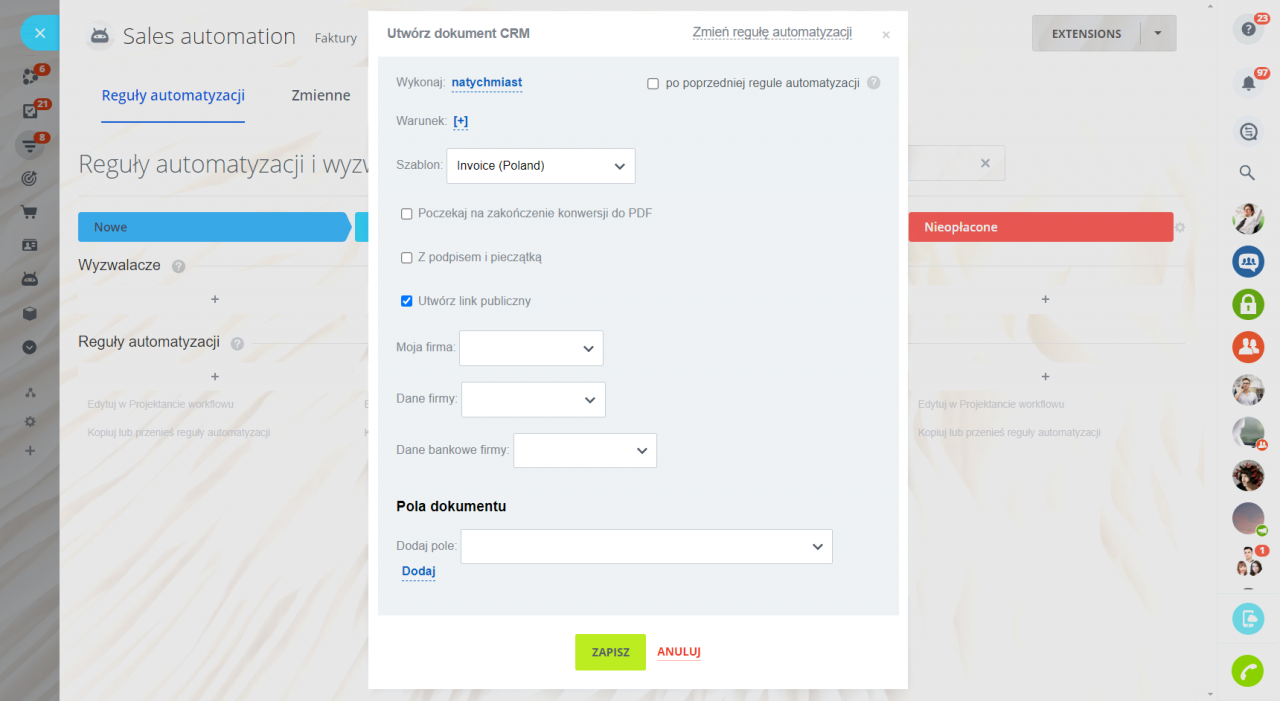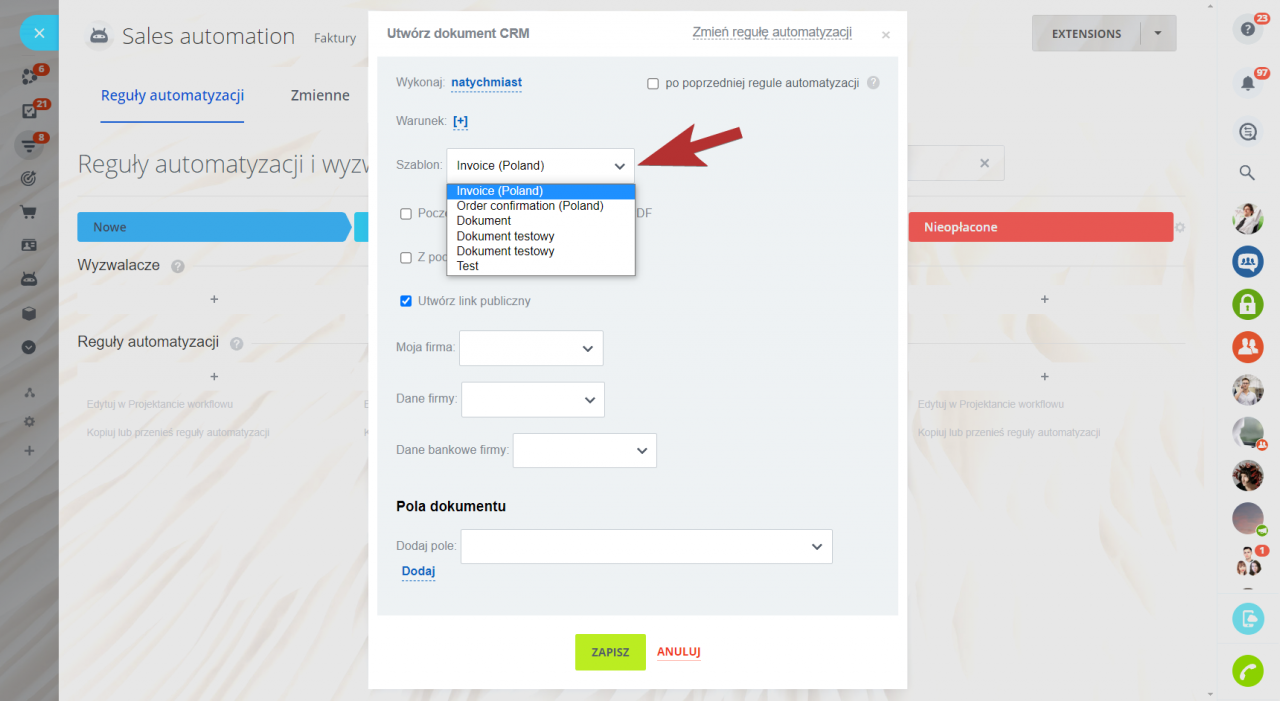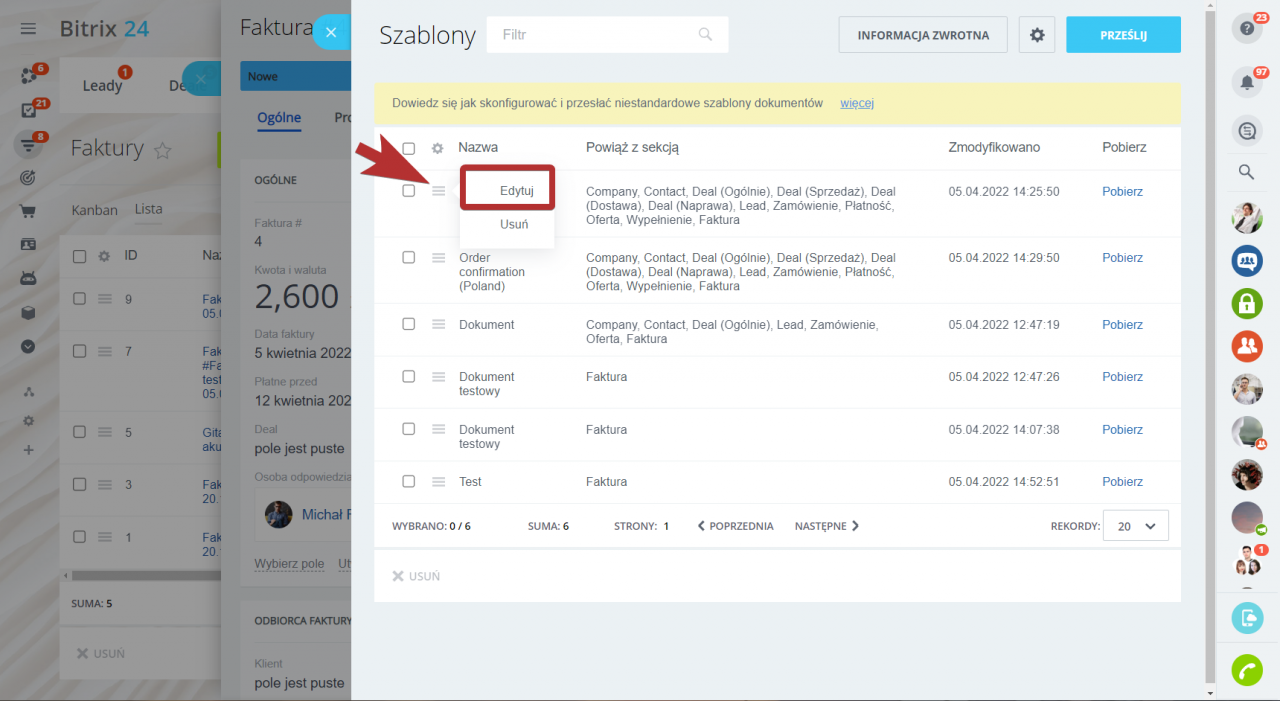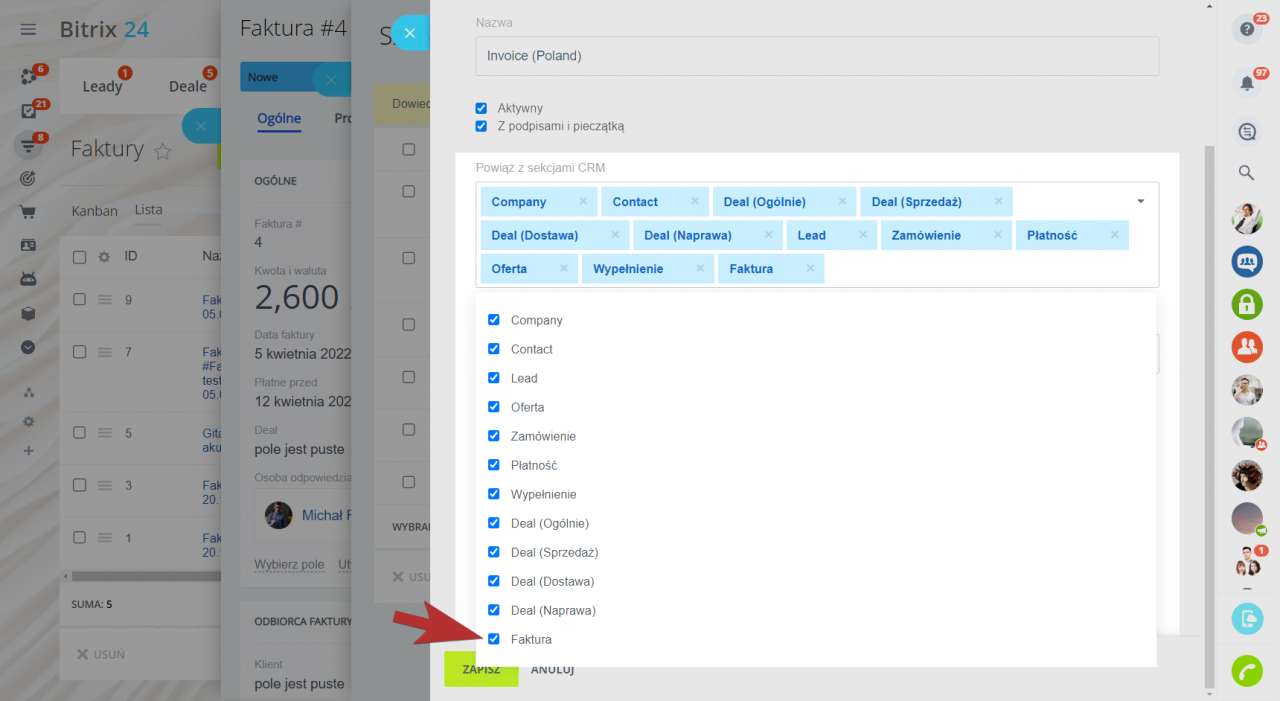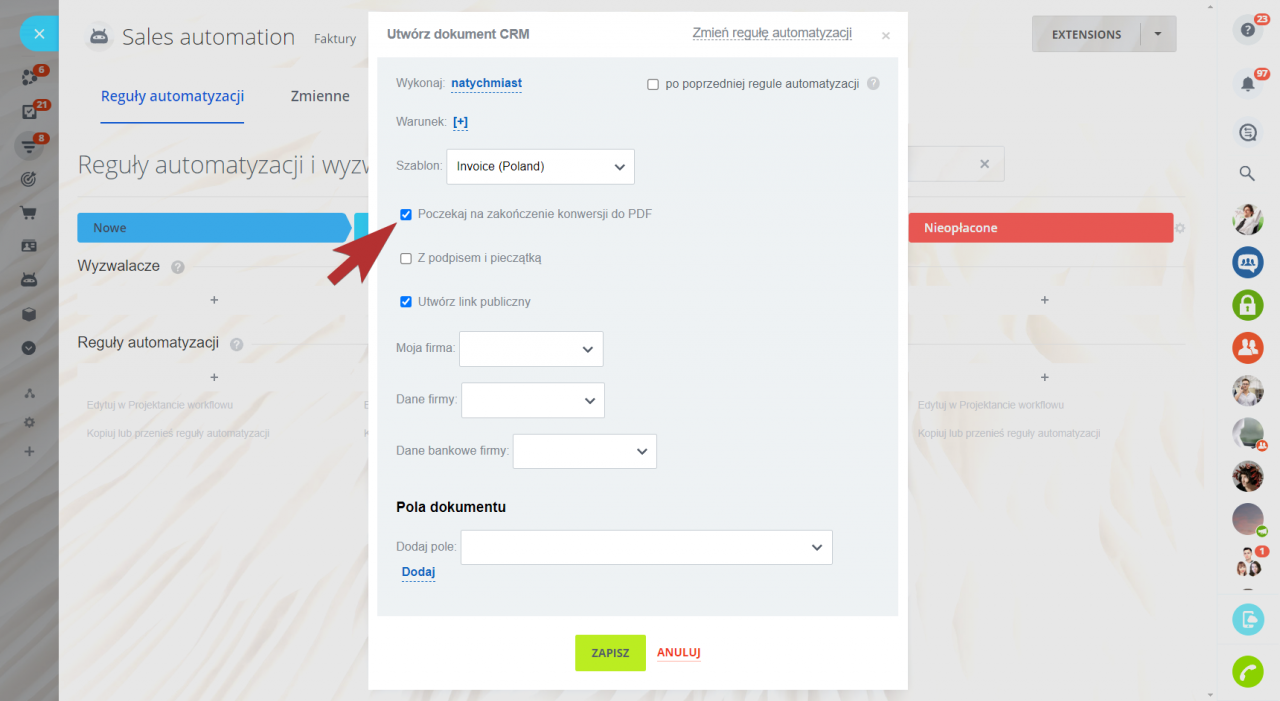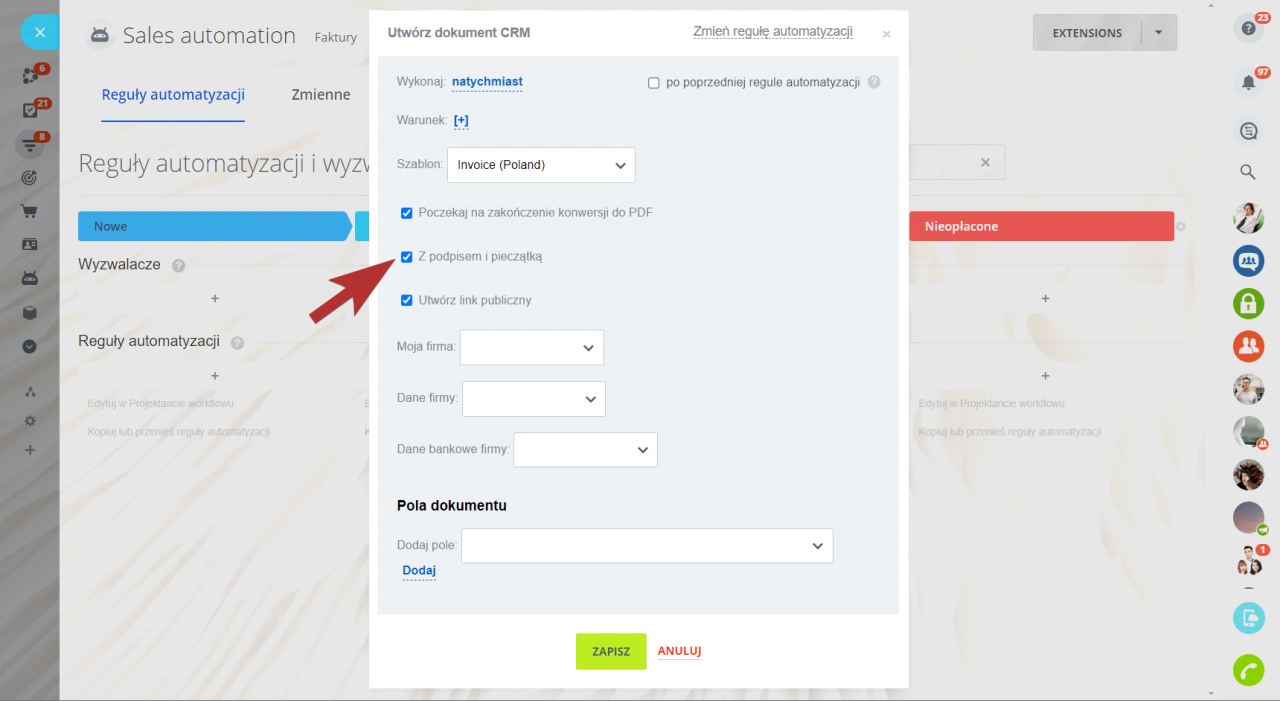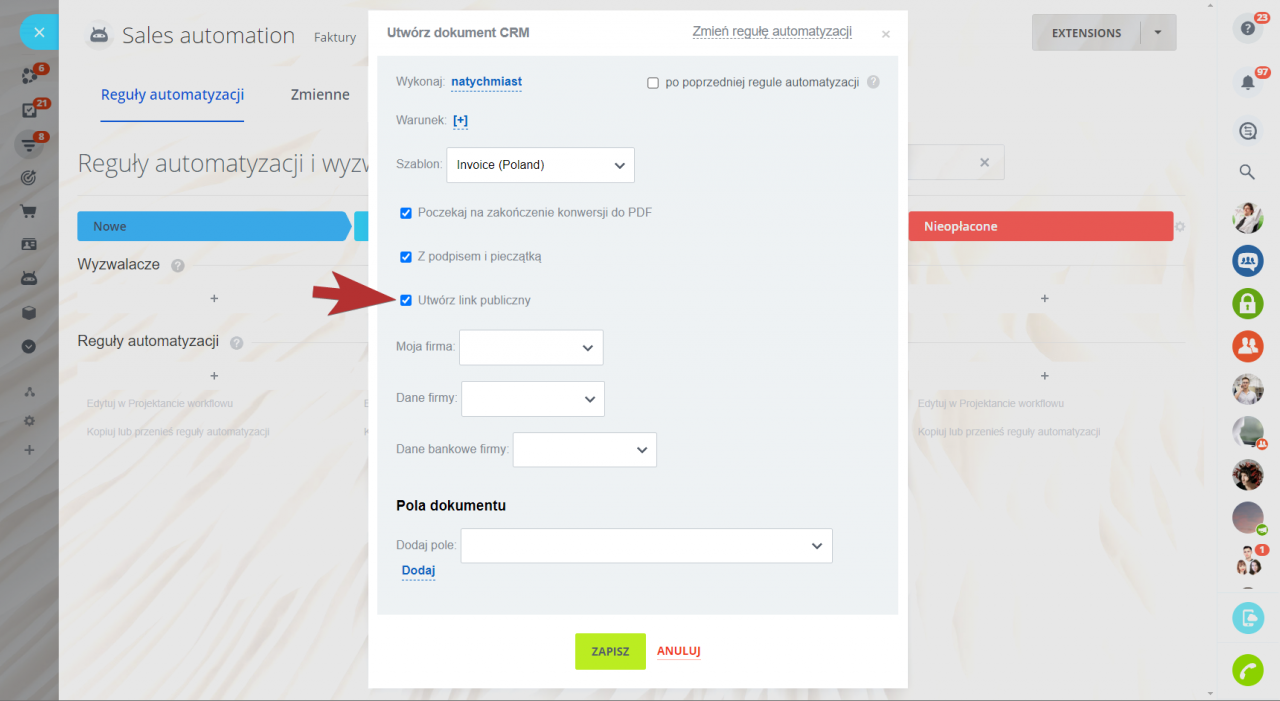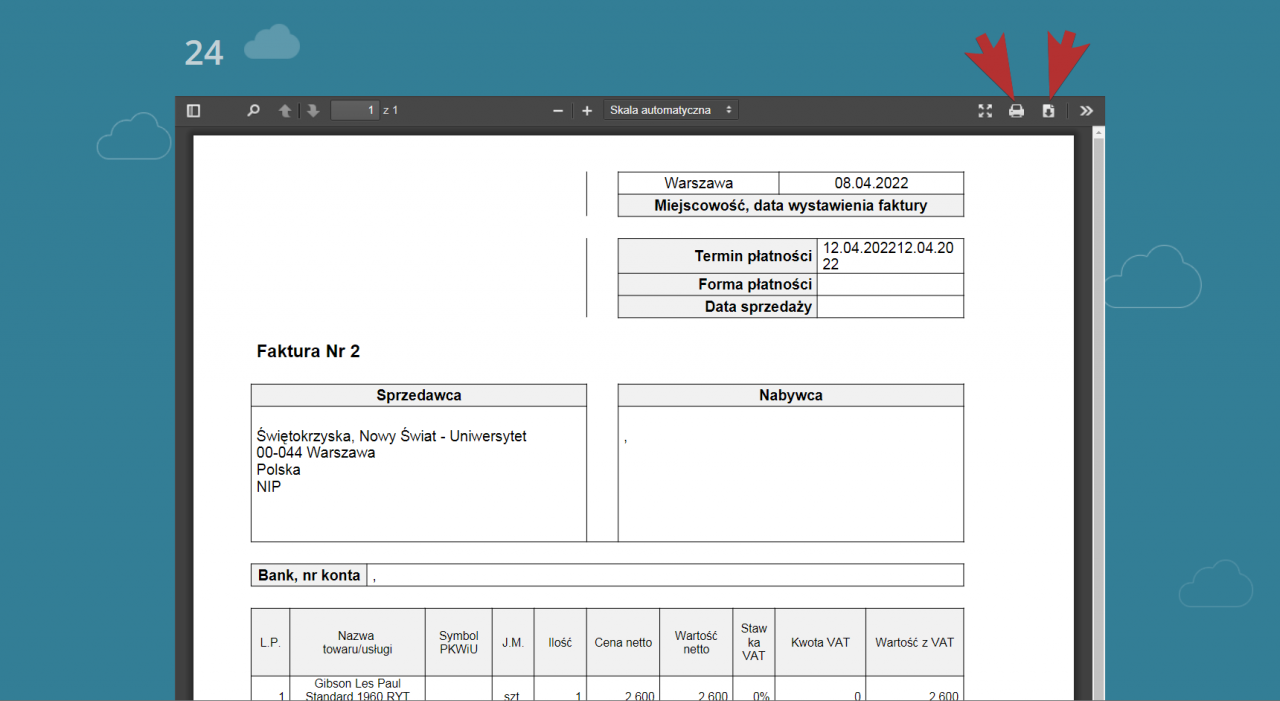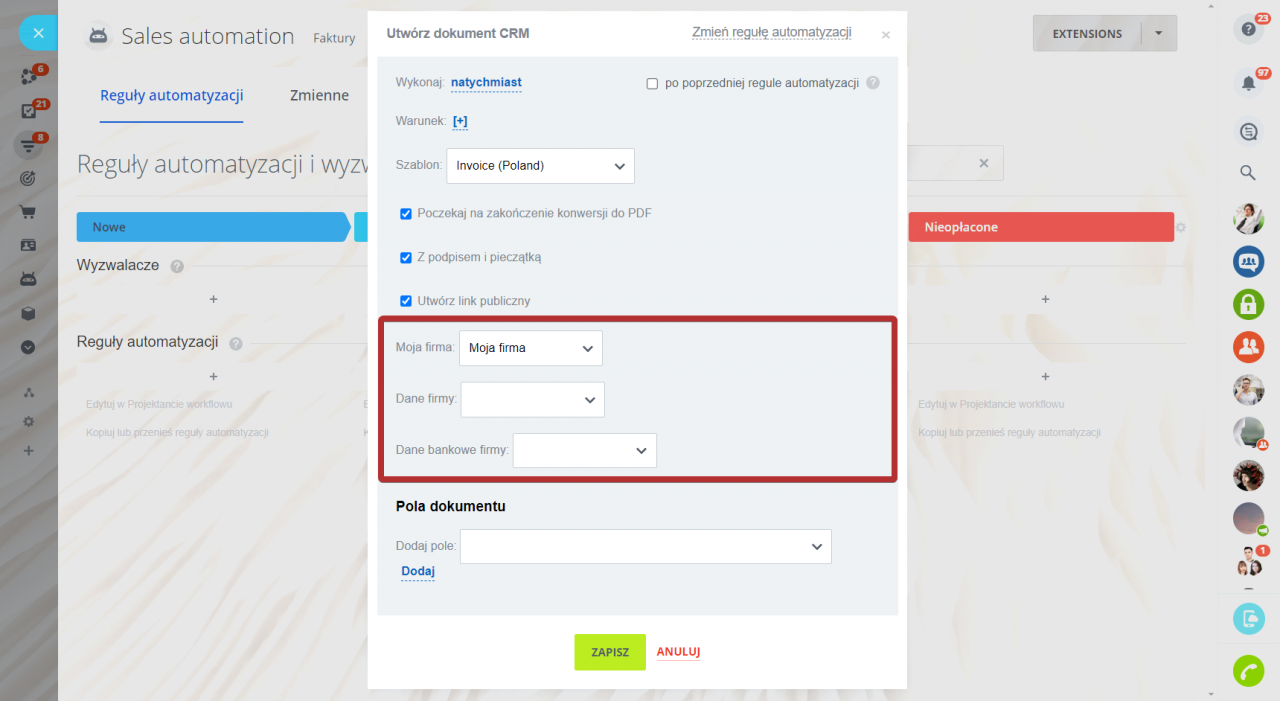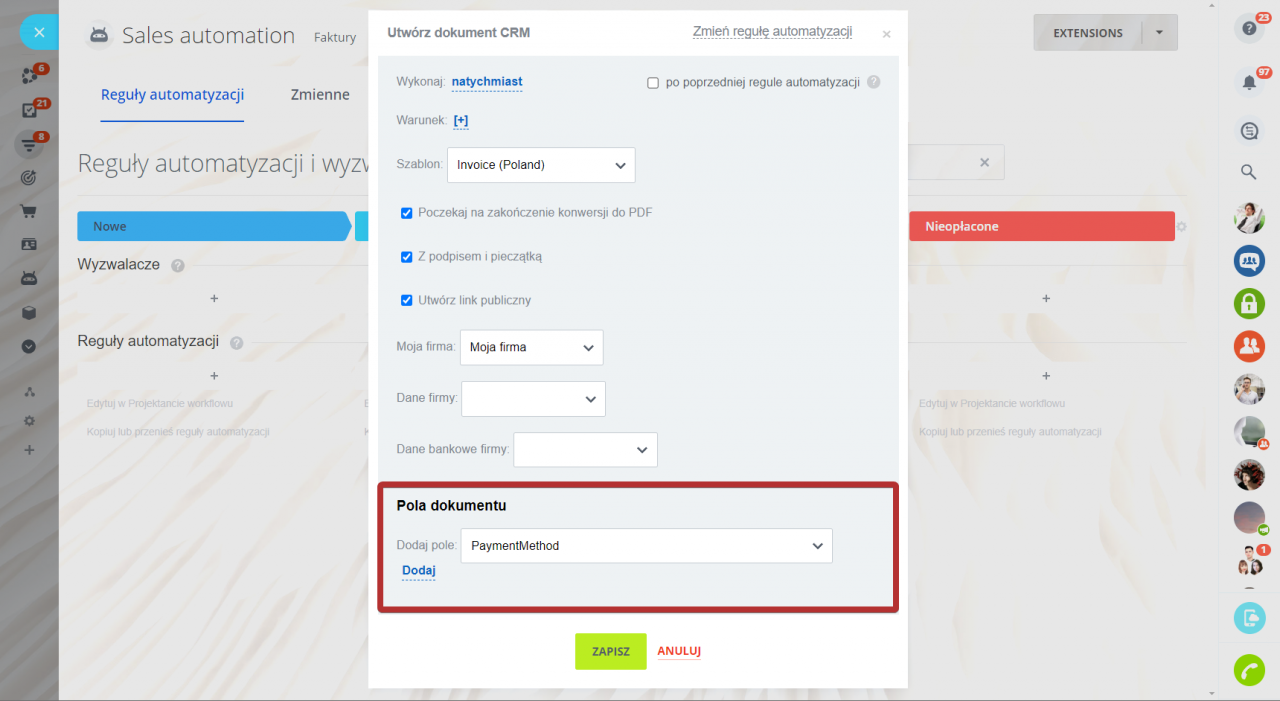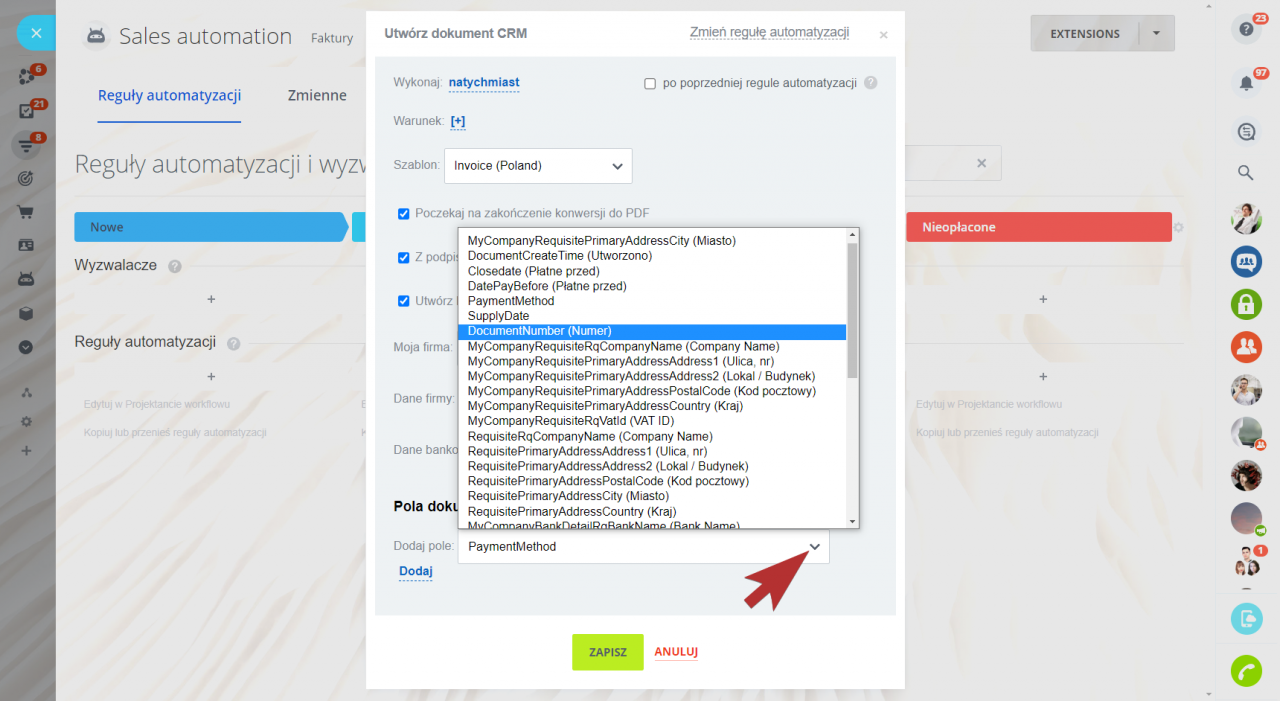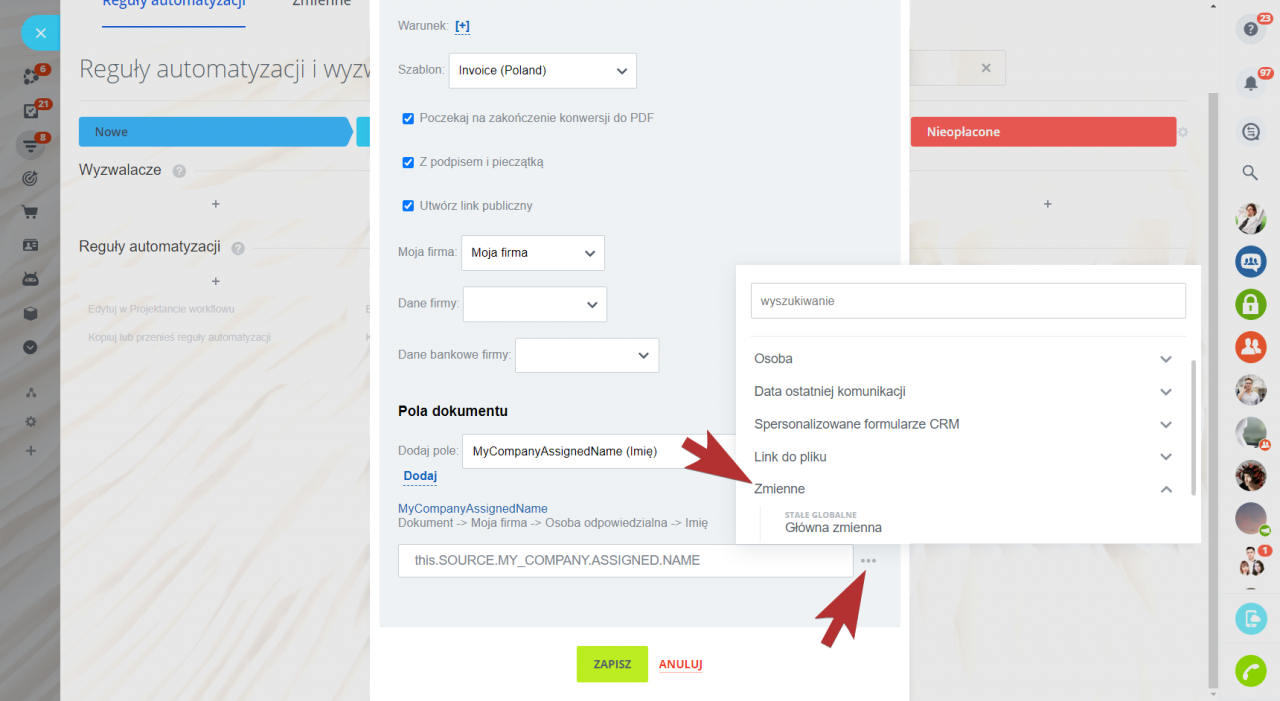Reguła automatyzacji Utwórz dokument CRM ma kilka opcji, które wpływają na ostateczny dokument. Przyjrzyjmy się im bliżej.
- Szablon. Wszystkie szablony dołączone do faktur są dostępne na liście.
- Poczekaj na zakończenie konwersji do PDF. Ta opcja pozwala wysyłać link do dokumentu PDF w innych regułach. Na przykład w regule Wyślij e-mail do klienta. Uruchomienie workflow lub kolejnej reguły zatrzymuje się na czas generowania dokumentu, zwykle na kilka sekund.
- Z podpisem i pieczątką. Ta opcja umożliwia dodanie tych elementów do dokumentu.
- Utwórz link publiczny. Ta opcja generuje link, za pomocą którego klient może otworzyć dokument w trybie podglądu.
- W sekcji Pola dokumentu możesz określić dowolne wartości dla dowolnych pól znajdujących się w dokumencie.
Jak dodać szablon do sekcji CRM
W razie potrzeby możesz pobrać lub wydrukować udostępniony dokument.
Następnie określ dane swojej firmy, które chcesz umieścić w dokumencie. Jeśli masz kilka firm na liście, wybierz potrzebną firmę, dane firmy i dane bankowe.